Una Mac se puede utilizar con cualquier tipo de teclado. Probablemente sea mejor usar un teclado de Apple o uno que esté diseñado para una Mac, pero eso es solo por las teclas que tiene. Un teclado normal de Windows funcionará bien, pero tendrá que volver a aprender cómo funcionan las teclas modificadoras. Una vez más, no es especialmente difícil, pero es necesario crear un nuevo hábito. Si tiene problemas con él, puede reasignar un teclado de Windows para una Mac.
Tabla de contenido
Teclado de Windows
Hay muchos teclados que no son de Apple disponibles en el mercado y tienen su propio juego de teclas. Cuando decimos ‘teclado de Windows’, nos referimos a un teclado que tiene una tecla con el logotipo de Windows, como se muestra en la imagen a continuación. La mayoría de los teclados que no son de Apple lo tendrán, pero siempre hay excepciones.

Comportamiento predeterminado del teclado de Windows
Cuando conecta un teclado de Windows a una Mac, las teclas modificadoras se asignan como se muestra a continuación;
Tecla de Windows: Comando
Tecla de control: Control
Tecla Alt: Opción
Tecla Shift: Shift
La disposición anterior tiene sentido desde el punto de vista del nombre, pero en macOS, la tecla Comando es la tecla modificadora más importante. Cada comando de Windows que usa Control se ejecuta con la tecla Comando en una Mac. Por ejemplo, en Windows, puede usar Control + C para copiar texto, pero en Mac, este atajo es Comando + C. Puede ver por qué puede ser confuso.
Reasignar el teclado de Windows
Para reasignar el teclado de Windows, debe abrir Preferencias del sistema e ir a Teclado. Seleccione el botón ‘Teclas modificadoras’ en la parte inferior derecha. En el panel que se abre, debe modificar dos claves; la tecla Control y la tecla Comando.
Abra el menú desplegable de la tecla Comando y configúrelo para que actúe como la tecla Control. Abra el menú desplegable de la tecla Control y configúrelo para que actúe como la tecla Comando. Aplicar el cambio.
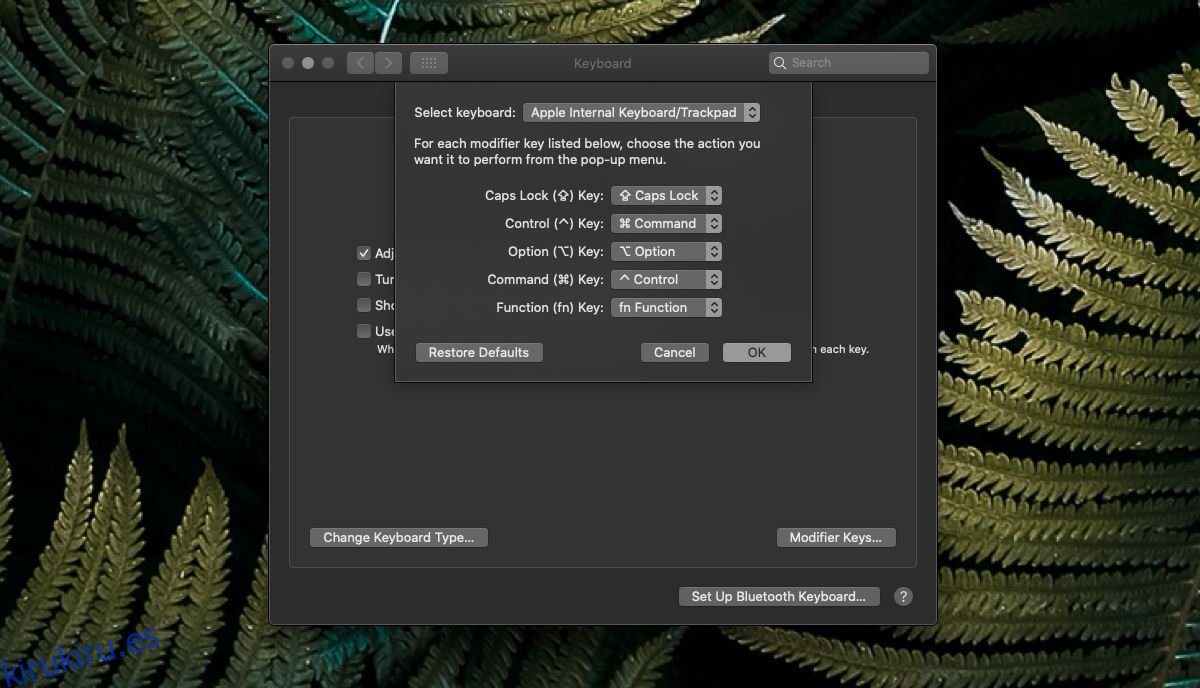
Ahora, las claves se asignarán como se muestra a continuación;
Tecla de Windows: Control
Tecla de control: comando
Tecla Alt: Opción
Tecla Shift: Shift
Si desea copiar texto, ejecutará el atajo de teclado Control + C. En su teclado, tocará la tecla que dice ‘Ctrl’ y la Mac la detectará como Comando.
También puede modificar la tecla Alt si lo desea, pero se asigna a la tecla Opción, que es un comportamiento razonable. Asegúrese de realizar este cambio para el teclado externo que está usando si lo está usando con una MacBook. Puede abrir el menú desplegable de selección de teclado en el panel de teclas modificadoras y seleccionarlo allí. Si no cambia el teclado, el comportamiento de las teclas cambiará para el teclado interno.
